Acer Chromebook R 11 მიმოხილვა: ელეგანტური და მსუბუქი
ჩვენ შევიძინეთ Acer Chromebook R 11, რათა ჩვენს ექსპერტ მიმომხილველს შეეძლო მისი საფუძვლიანად შემოწმება და შეფასება. განაგრძეთ კითხვა ჩვენი პროდუქტის სრული მიმოხილვისთვის.
Acer Chromebook R 11 არის 2-in-1 მოწყობილობა, რომელიც მუშაობს როგორც ლეპტოპი, ასევე პლანშეტი და რეალურად საკმაოდ კომფორტულია ორივე რეჟიმში გამოსაყენებლად. ის სწორ ნიშნებს ხვდება როგორც დიზაინის, ასევე შესრულების თვალსაზრისით, თუმცა ცოტა მძიმეა ექსკლუზიურად ტაბლეტად გამოყენება ხანგრძლივი დროის განმავლობაში. ვინაიდან ბიუჯეტის Chromebook-ის ბაზარი დატბორილია ამდენი არჩევანით და სწორის არჩევა შეიძლება ძალიან რთული იყოს, ჩვენ ავიღეთ Acer R11 და მოვათავსეთ იგი როგორც ოფისში, ასევე სახლში.
დიზაინი: მიმზიდველი სტილის არჩევანი 2-ში 1-ში
იაფფასიანი Chromebook-ების უმეტესობა ითვალისწინებს რამდენიმე უსაფრთხო დიზაინის არჩევანს, მათ შორის ფერებს, როგორიცაა ძირითადი შავი და ნაცრისფერი, რაც განასხვავებს Acer R11-ის დიზაინს კონკურენტებისგან. ეს Chromebook ჯერ კიდევ ძირითადად დამზადებულია პლასტმასისგან, რაც ჩვეულებრივია ამ კლასის მოწყობილობებისთვის, მაგრამ ის შეიცავს ტექსტურირებული ლითონის ჩასმას სახურავზე, რაც მას უნიკალურ იერს ანიჭებს.
R11-ის კორპუსი მთლიანად თეთრია, სასიამოვნო ტექსტურირებული პლასტმასის ქვედა კორპუსით, რომელიც ემთხვევა სახურავს ლითონის ჩასმას. მას ასევე აქვს ოდნავ უფრო კუთხოვანი გარეგნობა, ვიდრე ბევრ სხვა Chromebook-ს ყუთის გარეშე. ერთეული ერთმანეთთან არის შეკრული ორი მკვრივი საკინძებით, რომლებიც საშუალებას აძლევს ეკრანს იკეცოს ბოლომდე და Chromebook-ი გადააკეთოს ტაბლეტის რეჟიმში.
R11 რეალურად ცარცით ამაღლებდა Wi-Fi-ს ჩამოტვირთვის უფრო მაღალ სიჩქარეს, ვიდრე ამავე დროს გამოცდილი ბევრად უფრო ძლიერი დესკტოპის.
ტაბლეტში დაკეცვისას თავსახური და ქეისი კარგად ერგება ერთმანეთს ყოველგვარი უსიამოვნო ხარვეზების გარეშე. საკინძები ასევე საკმარისად ხისტია იმისათვის, რომ ეკრანი დაიჭიროს ნებისმიერი კუთხით, რაც საშუალებას გაძლევთ გამოიყენოთ იგი კარვის რეჟიმშიც, მაგრამ ისინი საკმარისად გლუვია, რომ რეჟიმებს შორის გადართვას დიდი ძალისხმევა არ სჭირდება.
როგორც ტაბლეტი, R11 უფრო უსიამოვნოა, ვიდრე მოწყობილობები, რომლებიც ფუნქციონირებენ მხოლოდ როგორც ტაბლეტები. თუმცა, სხვა 2-ში-1 მოწყობილობებთან შედარებით, R11 ძალიან გამოსაყენებელია ორივე რეჟიმში. ცოტა მძიმეა ტაბლეტის სახით გამოყენება მთელი დღის განმავლობაში, მაგრამ საკმარისად მსუბუქი და კომფორტულია დასაჭერად, რომ ზოგჯერ ტაბლეტად გამოყენება ნაკლებად სავარაუდოა, რომ რაიმე პრობლემას წარმოადგენდეს.
R11 მოიცავს სრული ზომის HDMI პორტს, USB 3.1 პორტს და სრული ზომის SD ბარათის წამკითხველს ერთ მხარეს, USB 2.0 პორტით და აუდიო ჯეკით განთავსებული მეორე მხარეს. გარდა ამ პორტებისა და დინამიკებისა, კორპუსს არ აქვს სხვა ღიობები ან ხვრელები. ეს ჩართულია იმის გამო, რომ R11 იყენებს პასიურად გაგრილებულ, ვენტილატორის გარეშე დიზაინს, რაც იწვევს როგორც ჩუმად მუშაობას, ასევე ენერგიის ნაკლებ მოხმარებას.
დაყენების პროცესი: დარწმუნდით, რომ იცით თქვენი Wi-Fi პაროლი
ვინაიდან Asus R11 არის Chromebook, დაყენების პროცესი ისეთივე უმტკივნეულოა, როგორც ეს შეიძლება იყოს. ფაქტობრივად, ის თითქმის მზად არის წასასვლელად იმ მომენტში, როცა ყუთიდან ამოიღებთ. R11-ის დაყენება მოიცავს მის ჩართვას, ჩატვირთვის მოლოდინს და შემდეგ თქვენს Wi-Fi ქსელთან დაკავშირება. მას შემდეგ რაც დაუკავშირდებით თქვენს Wi-Fi ქსელს, თქვენ მხოლოდ უნდა შეხვიდეთ თქვენს Google ანგარიშში. ამის შემდეგ მოწყობილობა მზად არის გამოსაყენებლად.

თან ორფაქტორიანი ავთენტიფიკაცია ჩართულია, ჯერ კიდევ ორ წუთზე ნაკლები დაგვჭირდა R11-ის პირველად ჩართვის სამუშაო მაგიდაზე მისვლამდე. ამ დროს მოწყობილობა მზად არის გამოსაყენებლად. თუმცა, თქვენ მოგიწევთ ინსტალაციის სისტემის განახლების ჩამოტვირთვა, როდესაც მოწყობილობას პირველად გამორთავთ, ასევე მოგიწევთ ჩამოტვირთოთ და დააინსტალიროთ ნებისმიერი აპი, რომელიც გჭირდებათ საფუძვლების მიღმა გუგლის დოკუმენტები.
ეკრანი: ლამაზი IPS ეკრანი შესანიშნავი ხედვის კუთხით
Acer Chromebook R11-ს აქვს 11.6 დიუმიანი IPS სენსორული ეკრანი, რომელიც აღჭურვილია 1366x768 გარჩევადობით. ეს ოდნავ დაბალია გარჩევადობის თვალსაზრისით (1920x1080 უფრო მკვეთრია), მაგრამ ასევე ძალიან გავრცელებულია ამ ზომის Chromebook-ებისთვის. მიუხედავად იმისა, რომ ეკრანი ხანდახან შევიწროებულია, მცირე ზომა ნიშნავს, რომ პიქსელის სიმკვრივე ჯერ კიდევ საკმარისად მაღალია, რომ ძალიან ლამაზად გამოიყურებოდეს.
ვინაიდან იგი იყენებს ა IPS ჩვენება, ხედვის კუთხეები და ფერის სიღრმე ორივე შესანიშნავია. ეკრანი ძალიან მშვენივრად გამოიყურება როგორც ლეპტოპის, ასევე ტაბლეტის რეჟიმში, როდესაც გამოიყენება შენობაში ყველა სახის განათების დონეზე. მიუხედავად იმისა, რომ სიკაშკაშე საკმარისად დაბალია, რომ მისი დანახვა უფრო რთული ხდება, როდესაც ექვემდებარება სიკაშკაშეს ბუნებრივი სინათლე. დისპლეი ნამდვილად იტანჯება, როდესაც მას გარეთ იღებთ, არა სიკაშკაშის ნაკლებობის გამო, არამედ ეკრანის არეკვლის გამო. ეკრანი იმდენად პრიალაა, რომ თითქმის შეუძლებელია მისი გამოყენება გარეთ, მზეზე, ანარეკლების გარეშე, რომელიც მთლიანად არ ბლოკავს ყველაფერს.
შესრულება: ღირსეული შესრულება კონკურენციასთან შედარებით
R11-მა მიაღწია 5578 ქულას PCMark Work 2.0 საორიენტაციო ტესტში, რაც ყველაზე მაღალი შედეგი იყო, რაც ვნახეთ მსგავსი ტექნიკის მქონე Chromebook-ებიდან. Work 2.0 არის საორიენტაციო ნიშანი, რომელიც ამოწმებს, რამდენად კარგად შეუძლია კომპიუტერს გაუმკლავდეს სხვადასხვა ძირითად ამოცანებს, როგორიცაა სიტყვების დამუშავება, ვიდეო რედაქტირება, მონაცემთა შეყვანა და სხვა.
ჩვენ ასევე დავემორჩილეთ R11-ს რამდენიმე GFXBench-ის გრაფიკულ ნიშნებს, მიუხედავად იმისა, რომ ის ნამდვილად არ არის შექმნილი თამაშებისთვის. მან ვერ შეძლო სტანდარტული Car Chase 2.0 საორიენტაციო ნიშნის გაშვება, ამიტომ ჩვენ მას ჩავაბარეთ OpenGL Aztec Ruins-ის ტესტი. ამ ტესტში მან მხოლოდ 10,9 FPS-ს მიაღწია, რაც გასაკვირი არ არის, იმის გათვალისწინებით, რომ ის იყენებს იგივე Intel HD Graphics 400 (Braswell) ჩიპს, რომელიც გვხვდება უამრავ ქვედა დონის Chromebook-ში.
ჩვენი პრაქტიკული ტესტირებისას, ჩვენ აღმოვაჩინეთ, რომ R11 არის სწრაფი და პასუხისმგებელი დავალებების უმეტესობის შესრულებისას, მათ შორის ტექსტის დამუშავებისა და ვიდეოს სტრიმინგის ჩათვლით.
შემდეგი საორიენტაციო მაჩვენებელი, რომელიც ჩვენ ჩავატარეთ, იყო GFXBench OpenGL T-Rex ტესტი, რომელიც მან ბევრად უკეთ გაართვა თავი. R11-მა მოახერხა მისაღები 36.6 FPS ამ ტესტში, რაც იყო შედეგების მაღალ დონეზე, რაც ვნახეთ მსგავსი აპარატურისგან.
ჩვენი პრაქტიკული ტესტირებისას, ჩვენ აღმოვაჩინეთ, რომ R11 არის სწრაფი და პასუხისმგებელი დავალებების უმეტესობის შესრულებისას, მათ შორის ტექსტის დამუშავებისა და ვიდეოს სტრიმინგის ჩათვლით. ის იშლება, როდესაც ვებ-ბრაუზერში ჩანართების დიდი რაოდენობა ღიაა, როგორც წესი, დაახლოებით 10-15 ჩანართი, მაგრამ ის რჩება გამოსაყენებლად.
პროდუქტიულობა: საკმარისად კომფორტული გამოსაყენებლად მთელი დღის განმავლობაში
ვინაიდან Acer R11 არის Chromebook, ის ძირითადად შექმნილია ამოცანების ირგვლივ, რომლებიც შეიძლება შესრულდეს ვებ ბრაუზერის საშუალებით. ძირითადი პროდუქტიულობის ამოცანებისთვის, როგორიცაა სიტყვების დამუშავება და მონაცემთა შეყვანა Google Docs-ის მეშვეობით, ვებ-დათვალიერება და ნაკადი ვიდეო, შესანიშნავია. თუ რაიმე სპეციალიზებული პროგრამა გჭირდებათ, თქვენი პროდუქტიულობა შეიძლება დაზარალდეს.
კლავიატურა მშვენიერია, ლამაზად განლაგებული კლავიშებით, რომლებიც არ იგრძნობა დაბინდული ან ზედმეტად არაღრმა, ამიტომ დიდი ხნის განმავლობაში აკრეფა პრობლემას არ წარმოადგენს. სენსორული პანელი ოდნავ მოშვებულია, მაგრამ ის გამოსაყენებელია და ყოველთვის გაქვთ სენსორული ეკრანი, როგორც სარეზერვო საშუალება.
თუ თქვენი ყოველდღიური სამუშაო პროცესის რომელიმე ნაწილი სარგებლობს ტაბლეტის რეჟიმში გადართვით, ისინი ასევე ძალიან გამოსაყენებელია. ტრანსფორმაცია შეუფერხებელია, როგორც მექანიკურად, ასევე Chrome OS-ის ეკრანის მობრუნების თვალსაზრისით, და შესანიშნავი ხედვის კუთხეები ნიშნავს, რომ თქვენ შეგიძლიათ მარტივად გაუზიაროთ ინფორმაცია სხვებს. R11 არ არის ლეპტოპის ან ტაბლეტის პირდაპირი ჩანაცვლება, მაგრამ ის ხელს არ შეუშლის სამუშაოს შესრულებას.
აუდიო: წესიერი სტერეო ხმა იკლებს ზოგიერთ ზედაპირს
Acer R11 აღჭურვილია სტერეო ჟღერადობით, ხოლო დინამიკები განლაგებულია კორპუსის წინა და ქვედა ნაწილში. ხმა საკმარისად კარგია ამ ზომის Chromebook-ისთვის და ფასის ამ დიაპაზონში, იმ დონემდე, რომ რეალურად შეგიძლიათ მოუსმინოთ მუსიკას და ვიდეოების სტრიმინგს ჩართვის გარეშე ყურსასმენები. მუსიკის მოსმენისას ვოკალი მკაფიოდ ჟღერს და ბასის პასუხი დაახლოებით ისეთივე კარგია, როგორსაც შეიძლება მოელოდეთ ასეთი პატარა დინამიკებისგან. აუდიო იკუმშება, თუ ლეპტოპს რბილ ზედაპირზე დააყენებთ, მაგალითად, დივანზე ან კალთაზე, რადგან დინამიკები მაღლა ან გვერდით იშლება.
ქსელი: შესანიშნავი უკაბელო კავშირი, რომელსაც შეუძლია მაღალსიჩქარიანი კავშირების მართვა
არ არის Ethernet პორტი, ამიტომ დაგჭირდებათ Wi-Fi ქსელი ან USB-to-ethernet ადაპტერი ინტერნეტთან დასაკავშირებლად. კარგი ის არის, რომ მას აქვს შესანიშნავი Wi-Fi კავშირი. R11-მა ფაქტობრივად გააუმჯობესა Wi-Fi-ს ჩამოტვირთვის სიჩქარე, ვიდრე ამავე დროს ტესტირებულ ბევრად უფრო მძლავრ დესკტოპზე და ჩვენი ტესტირებისას არ გამოავლინა კავშირები ან სხვა პრობლემები.

R11-მა მოახერხა ჩამოტვირთვის უაღრესად სწრაფი სიჩქარე 335 Mbps და ატვირთვის სიჩქარე 60 Mbps ჩვენს როუტერთან ახლოს ტესტირებისას. შედარებისთვის, დესკტოპმა, რომელიც შემოწმებულია იმავე ადგილას, იგივე Wi-Fi ქსელით, მართავდა 212 Mbps ქვემოთ და 64 Mbps ზევით. იგივე დესკტოპი, ეთერნეტის საშუალებით დაკავშირებისას, მიაღწია ჩამოტვირთვის სიჩქარეს 400 Mbps.
როდესაც როუტერს მოშორდა, R11 სტაბილურად ინარჩუნებდა ჩამოტვირთვის სიჩქარის კუთხით მისი Wi-Fi სიგნალის დაახლოებით 80 პროცენტს. უფრო შორს, როდესაც სიგნალი დაეცა დაახლოებით 50 პროცენტამდე, ჩვენ დავინახეთ გადაცემის სიჩქარის მნიშვნელოვანი ვარდნა მხოლოდ 80 Mbps-მდე.
კამერა: ხმაურიანი სურათები, მაგრამ მაინც ადვილად გამოსაცნობი
R11-ს აქვს წინა 720p ვებკამერა, რომელიც საკმარისია პერსონალური ვიდეო ჩეთისთვის, მაგრამ შეიძლება არ იყოს მორგებული, თუ რამე გჭირდებათ პროფესიონალური ვიდეო კონფერენციისთვის. ფერების რეპროდუქცია კარგია, მაგრამ ბევრი ვიზუალური ხმაურია და კამერით გადაღებული სურათები ხმაურიანია.
ბატარეა: ღირსეული ბატარეის ხანგრძლივობა, მაგრამ სხვები უკეთესია
ბატარეის ხანგრძლივობა R11-ისთვის სუსტი წერტილია, მაგრამ ის მაინც საკმარისია უმეტესი მიზნებისთვის.
ბატარეის შესამოწმებლად, ჩვენ ჩავატარეთ R11 PCMark’s Work 2.0 ბატარეის ტესტის მეშვეობით, რომელიც ასრულებს პროდუქტიულობის ამოცანების უწყვეტ სერიას, როგორიცაა ვებ გვერდების დათვალიერება და ვიდეო ნაკადი. ეს ბევრად უფრო ინტენსიურია, ვიდრე უმეტესი ჩვეულებრივი გამოყენება, ამიტომ კარგ წარმოდგენას გაძლევთ ყველაზე უარესი სცენარის შესახებ. ამ ტესტის დროს აღმოვაჩინეთ, რომ R11 ბატარეა დაახლოებით შვიდ საათს ძლებს.
ეკრანი ნამდვილად მშვენივრად გამოიყურება როგორც ლეპტოპის, ასევე ტაბლეტის რეჟიმში, როდესაც გამოიყენება შენობაში ყველა სახის განათების დონეზე.
ჩვენ ასევე ვიყენებდით R11-ს, როგორც ჩვეულებრივ ლეპტოპს, ვასრულებდით რეგულარულ დავალებებს, როგორიცაა სიტყვების დამუშავება, მუსიკის მოსმენა და ონლაინ ვიდეოების ყურება, რათა გვენახა, როგორ წარიმართა იგი რეალურ გამოყენებაში. ჩვენ აღმოვაჩინეთ, რომ ამ პირობებში, ბატარეა ძლებს დაახლოებით ცხრა საათს, სანამ დამუხტვას საჭიროებს. ეს უფრო მოკლეა, ვიდრე ბევრი ულტრაპორტატული Chromebook, მაგრამ მაინც საკმარისია მთელი დღის სამუშაოსთვის ან სკოლაში.
პროგრამული უზრუნველყოფა: Chrome OS და Android აპები
R11 არის Chromebook, რაც ნიშნავს, რომ ის იყენებს Chrome ოპერაციულ სისტემას. ეს არის მსუბუქი ოპერაციული სისტემა, რომელსაც აკლია Windows-სა და MacOS-ში არსებული ბევრი შესაძლებლობები. შეგიძლიათ ორმაგად ჩატვირთოთ Chromebook თქვენი არჩევანის Linux დისტრიბუციით, მაგრამ ეს მოითხოვს გარკვეულ ტექნიკურ პერსონალიზაციას, რაც ყველა მომხმარებელს არ მოეწონება.
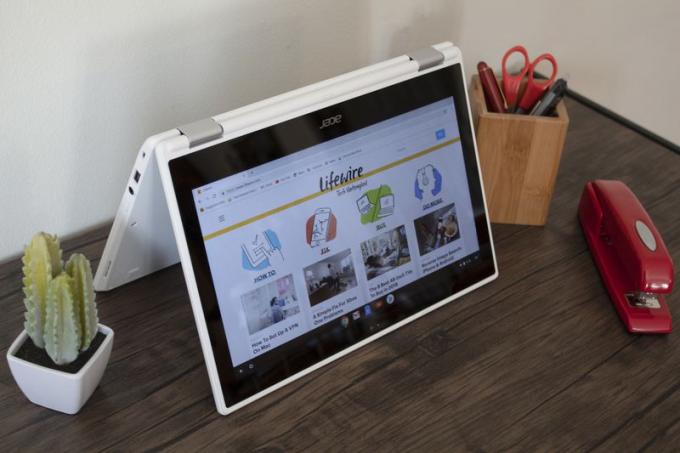
Chrome OS ჰგავს Chrome-ის ვებ ბრაუზერს, გარკვეული დამატებითი ფუნქციებით, რათა ის ფუნქციონირდეს როგორც ოპერაციული სისტემა. გარედან, თქვენ შემოიფარგლებით Google-ის ვებზე დაფუძნებული აპების კომპლექტით, როგორიცაა Google Docs. სხვა ამოცანები, როგორიცაა სურათების რედაქტირება, შეიძლება მიღწეული იქნას ვებ აპლიკაციების საშუალებით, როგორიცაა Pixlr.
R11 ასევე თავსებადია Android აპებთან, რომელთა ჩამოტვირთვა შეგიძლიათ Chrome Web Store-იდან. ზოგიერთი აპი არ არის 100 პროცენტით თავსებადი, მაგრამ Android აპების ხელმისაწვდომობა ხელს უწყობს R11-ის ფუნქციონალობის მიახლოებას Windows ან MacOS მოწყობილობის ფუნქციებთან.
ფასი: კარგი ფასი რასაც იღებთ
Acer Chromebook R11-ს აქვს MSRP 299$, რაც ღირსეული ფასია იმისთვის, რასაც იღებთ. მას აქვს უფრო მიმზიდველი დიზაინი, ვიდრე ბევრ ლეპტოპს და 2-ში-1 Chromebook-ს ამ ფასების კატეგორიაში, და შესრულება ასევე შეესაბამება კონკურენტ მოდელებს, რომლებიც ღირებულნი არიან მსგავსი ღირებულებით.
თუ არ გჭირდებათ ტაბლეტის ფუნქციონირება, შეგიძლიათ დაზოგოთ გარკვეული თანხა Chromebook ლეპტოპის გამოყენებით. თქვენ ასევე შეგიძლიათ დახარჯოთ მნიშვნელოვნად მეტი თანხა პრემიუმ Chromebook-ის შესანახად, მაგრამ ამ ფასად ბევრად უფრო კარგ მოწყობილობას ვერ იპოვით.
კონკურენცია: გამოიყურება უფრო ლამაზად და მუშაობს უკეთესად, მაგრამ განიცდის ბატარეის მუშაობას
R11 არის ერთ-ერთი ყველაზე ლამაზი Chromebook, რომელსაც ნახავთ მის ფასების დიაპაზონში, და ის ასევე ხელსაყრელია შესრულების თვალსაზრისით. მაგალითად, Dell Chromebook 11 3181, მის ყველაზე მძლავრ კონფიგურაციაში, აქვს მსგავსი ფასი. R11 სჯობს მას როგორც შესრულებით, ასევე სტილით, მაგრამ 3181 ოდნავ უფრო გამძლეა რეზინის კიდეების დამატების გამო.

კიდევ ერთი კონკურენტი, Samsung Chromebook 3, ასევე არის იმავე ფასების დიაპაზონში. ის უფრო პროფესიონალურად გამოიყურება ვიდრე Dell 3181, მაგრამ აქვს ძალიან საბაზისო დიზაინი, რომელიც არც ისე კარგად მუშაობს ტაბლეტის სახით. მას ასევე აკლია სრული ზომის SD ბარათის წამკითხველი, რომელსაც აქვს R11.
შეამოწმეთ ჩვენი სხვა საუკეთესო არჩევანი ამისთვის საუკეთესო ლეპტოპები ბავშვებისთვის ხელმისაწვდომია დღეს.
თავის კლასში ერთ-ერთი უკეთესად გარეგნული და ეფექტური Chromebook.
თუ თქვენ ეძებთ პატარა Chromebook-ს ამ ფასების დიაპაზონში და ფიქრობთ, რომ მიიღებთ რაიმე სასარგებლო ფუნქციას ტაბლეტის რეჟიმებიდან, Acer R11 შესანიშნავი არჩევანია. ბატარეის ხანგრძლივობა უფრო დაბალია, ვიდრე ზოგიერთი კონკურენტი და ცოტა მძიმეა ტაბლეტად გამოყენება მთელი დღის განმავლობაში, მაგრამ ის გამოიყურება და მშვენივრად მუშაობს.
მსგავსი პროდუქტები ჩვენ განვიხილეთ:
- Asus Chromebook C202SA
- Apple MacBook Air (2018)
- Dell XPS 13 (9370)
აქტიურად დაასკანირეთ მოწყობილობის მახასიათებლები იდენტიფიკაციისთვის. გამოიყენეთ ზუსტი გეოლოკაციის მონაცემები. შეინახეთ და/ან შეინახეთ ინფორმაცია მოწყობილობაზე. აირჩიეთ პერსონალიზებული შინაარსი. შექმენით პერსონალური შინაარსის პროფილი. გაზომეთ რეკლამის შესრულება. აირჩიეთ ძირითადი რეკლამები. შექმენით პერსონალიზებული რეკლამის პროფილი. აირჩიეთ პერსონალიზებული რეკლამები. მიმართეთ ბაზრის კვლევას აუდიტორიის აზრების შესაქმნელად. გაზომეთ შინაარსის შესრულება. პროდუქტების განვითარება და გაუმჯობესება. პარტნიორების სია (მიმწოდებლები)
